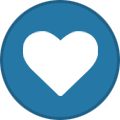-
Total de itens
297 -
Registro em
-
Última visita
-
Dias Ganhos
33
Tipo de Conteúdo
Perfis
Fóruns
Downloads
Tudo que jonasw8 postou
-
me envie sua EFI, verei o que está acontecendo
-
faca apenas o modo q citei
-
Referente ao driver de vídeo. Mude o SMBIOS para MacBook Pro 14,2
-
Quando a mensagem de erro aparecer, click em abrir e depois em relatorio. Copie e cole o relatorio aqui para podermos analisar o que está acontecendo
-
Use o clover configurator para configurar a config.plist Em Graphics use esse ig-platform id 0x59160000 e marque inject intel Em SMBIOS defina como MacBook PRo 14,1 remova bootarg -igfxvesa
-
Nesse caso tem que fazer a ativação do vídeo via patch. Para dar boot sem pendrive vc deve instalar o bootloader no HD/SSD e fazer as devidas configurações. Dentro da pasta ARQUIVOS dentro do pendrive tem tudo que vc precisa
-
mande fotos do bios, pode ser que precise de alguma configuração.
-
Voce pode por o Monterey tranquilamente
-
Não, não funciona. O clover extrai a DSDT pura, já o OpenCore além de ter mais passos para poder extrair a DSDT, ela não vem pura. Instale o clover num pendrive para que a extração possa ser feita satisfatoriamente
-
Erro de configuração. Vc colocou o caminho da kext no config.plist?
-
Crie um relatorio do aida64 do seu computador e crie um post para podermos analisar
-
a DSDT vc pode extrair usando o clover, basta apertar F4 antes de iniciar o sistema. Ja o driver vc coloca no bootloader, seja clover ou open core
-
Para que o trackpad funcione é preciso patch na DSDT além dos drivers necessários. Extraia a DSDT e envie aqui. Quanto a rede cabeada, vou enviar o driver necessárioRealtekRTL8111-V2.4.2.zip
-

Qual OS mais atualizado que meu Notebook suporta? Em qual versão?
tópico respondeu ao michaelcypriano de jonasw8 em Outros
Qual o processador dele? -
Pode fazer upgrade, mas é preciso atualizar bootloader e kexts antes
-
Neste tutorial irei mostrar como montar a EFI no Windows usando o terminal. Este procedimento funciona a partir do Windows 7 caso esteja instalado usando tabela de partição GPT Primeiro Passo: Execute o Terminal como Administrador, pode ser o PowerShell ou Prompt de Comando. Fica a seu critério Segundo Passo: Com o terminal aberto, digite diskpart e aperte enter Terceiro Passo: Digite list disk e aperte enter para listar todos os discos do seu computador Quarto Passo: Digite select disk 0 e aperte enter para selecionar o disco 0. Troque o zero pelo número do disco que deseja montar a partição EFI Quinto Passo: Com o disco selecionado, digite list partition e aperte enter para listar todas as partições do disco Sexto Passo: Verifique qual é o número da partição de EFI. Geralmente essa partição recebe o Tipo Sistema. Neste Caso é a Partição 1. Digite select partition 1 e aperte enter. Troque o número 1 pelo número da sua partição Sétimo Passo: Por fim vamos atribuir uma letra a partição selecionada. Digite assign e aperte enter para que a partição receba uma letra aleatória ou digite assign letter=X e aperte enter para atribuir a letra X a partição selecionada. Troque a letra X por uma letra de sua preferência, porém essa letra tem que estar disponível Oitava Passo: Use o Explorer++ para navegar na partição EFI
-
Neste tutorial irei mostrar como corrigir a entrada automática do Windows. Sabe quando vc instala o Windows e depois o MacOS, faz as configurações, instalar o BootLoader e ao reiniciar o computador, simplesmente o Windows entra direto? Então, vamos corrigir este problema que nos deixa sem chão. Primeiro Passo: Monte a partição EFI de acordo com este tutorial Segundo Passo: Baixe deste link o Bootice Terceiro Passo: Execute o Bootice como Administrador Quarto Passo: Com o Bootice aberto, click na aba UEFI Quinto Passo: Dentro da aba UEFI, click em Edit boot entries Sexto Passo: Com a janela de entradas aberta, click em Add no canto inferior Sétimo Passo: Navegue na partição EFI até o arquivo do bootloader e selecione-o. Se o bootloader for clover, selecione o arquivo CLOVERZ64.efi. Se o bootloader for OpenCore, selecione o arquivo OpenCore.efi. Cada Arquivo está dentro da pasta do bootloader. No caso do Clover o arquivo estará situado em EFI\CLOVER\CLOVERX64.efi e no caso de OpenCore o arquivo estará situado em EFI\OC\OpenCore.efi Oitavo Passo: Ao adicionar o arquivo do bootloader será emitida uma mensagem de adição satisfatória Nono Passo: Após adicionar a nova entrada de boot ele ficará em ultima posição. Utilize o botão Up que está localizado no canto inferior e deixe a nova entrada na primeira posição. No lado direito em Menu title escreva um nome para essa entrada de boot. Em atribbutes, deixe marcadas as caixas Active e Boot this entry next time. Click em Save current boot entry para finalizar Décimo Passo: Você receberá uma mensagem de salvamento satisfatório. Após isso pode reiniciar o computador e o bootloader estará adicionado corretamente
-
Sim, vc pode por o código da SSDT dentro da DSDT, basta obersar em quais partes se deve por
-
Depende do seu uso. Caso vc queira usar para edição de vídeo, então é bom ativar e patchear corretamente a HD630, com isso vc pode ter o intel quick sync ativado em programas de edição de vídeo apenas. Para o restante não fará falta. Sobre o travar no google maps, é somente nele ou em qualquer outro app da google?
-
SSDT é tabela secundária. A tabela principal é a DSDT. Como tabela secundária a SSDT serve apenas de complemento caso a pessoa não queira aplicar o patch na DSDT. Exemplo dessa XOSI, o que ela faz é matar o método _OSI da DSDT(retira o _ e coloca uma letra qualquer) e cria um método com o patch que seria aplicado na DSDT
-
Pode usar as ISOs aqui do fórum que elas irão instalar o sistema
-
está relacionado ao vídeo integrado. Desative-o no bios e o sistema vai iniciar mais rápido
-
Somente a nvidia não irá funcionar e provavelmente o HDMI também não funcione. Pode ir Monterey tranquilamente